- Зохиолч Jason Gerald [email protected].
- Public 2024-01-19 22:13.
- Хамгийн сүүлд өөрчлөгдсөн 2025-01-23 12:27.
Энэхүү wikiHow нь төхөөрөмжийг хөдөлгөхөд iPad дэлгэцийг эргүүлэхээс хэрхэн сэргийлэх талаар танд заадаг. Ихэнх iPad дээр дэлгэцийн доод талаас дээш шударч хандах боломжтой удирдлагын төв эсвэл "Хяналтын төв" -ээс чиглэлийг түгжих сонголтыг сонгох шаардлагатай болно. Гэсэн хэдий ч хуучин iPad дээр та дэлгэцийн чиглэлийг түгжихийн тулд ашиглаж болох физик унтраалгыг ашиглаж болно.
Алхам
2 -р арга 1: Хяналтын төвийг ашиглах
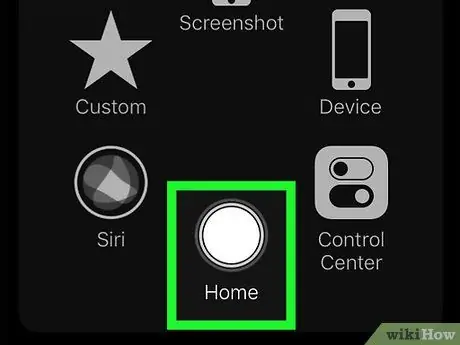
Алхам 1. Та үндсэн дэлгэц дээр байгаа эсэхийг шалгаарай
IPad дэлгэцийн доод хэсэгт байрлах "Нүүр хуудас" товчлуурыг дарж үндсэн дэлгэц рүү орно уу. Энэ алхамыг хийснээр та програмын тохиргоонд хөндлөнгөөс оролцохгүйгээр iPad дэлгэцийн чиглэлийг эргүүлэх боломжтой.
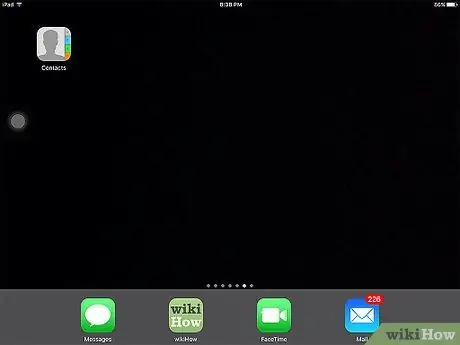
Алхам 2. iPad -ийг хүссэн чиглэл рүү эргүүлнэ үү
Та iPad -ийг хүссэн чиглэлдээ эргүүлж, дэлгэцийг энэ чиглэлд тохируулсан эсэхийг шалгах хэрэгтэй.
- Дэлгэцийн хоёр чиглэл байдаг: хөрөг (босоо чиглэл) ба ландшафт (хэвтээ чиглэл).
- Ландшафтын чиг баримжаа нь видеог бүтэн дэлгэцээр үзэх эсвэл бичиг баримт бичихэд илүү тохиромжтой байдаг бол хөрөг зураг нь нийтлэл унших эсвэл вэбсайт үзэхэд тохиромжтой.
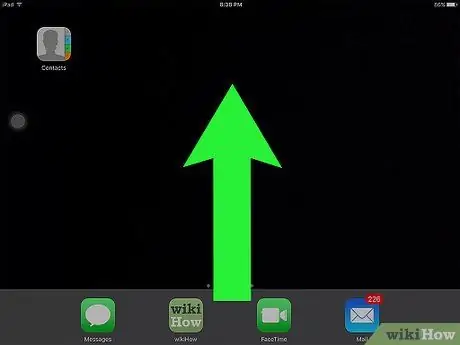
Алхам 3. Дэлгэцийг доороос дээш шударна уу
Дэлгэцийн доод буланд хуруугаа тавиад дээш шударна уу. Дэлгэц цэнхэр болж хэд хэдэн дүрс гарч ирнэ.
"Хяналтын төв" дэлгэц гарч ирэхээс өмнө та энэ алхамыг хэд хэдэн удаа хийх хэрэгтэй болж магадгүй юм
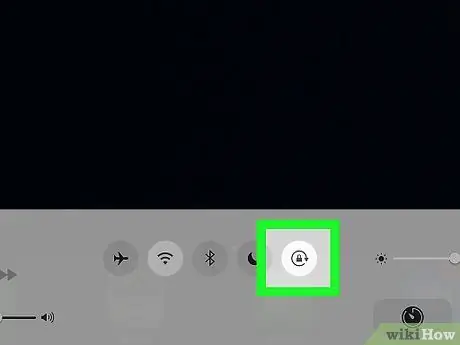
Алхам 4. Цоожны түгжээ ("Lock") дүрс дээр хүрнэ үү
Энэхүү хар ба цагаан цоожны дүрс нь эргэн тойрондоо дугуй хэлбэртэй бөгөөд дэлгэцийн баруун талд байна. Хүрсний дараа түгжээний дүрс улаан болж, эргэн тойрны хэсэг нь цагаан болж хувирна. Энэ өөрчлөлт нь дэлгэц одоо идэвхтэй байгаа чиглэлд түгжигдсэн болохыг харуулж байна.
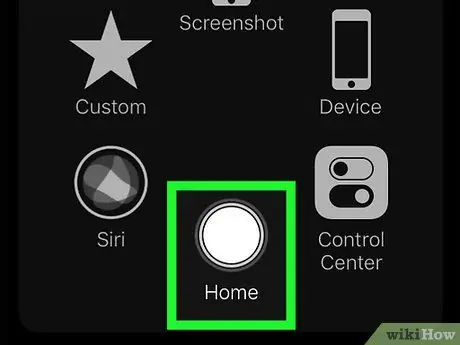
Алхам 5. "Гэр" товчийг дарна уу
Үүний дараа "Хяналтын төв" хуудас хаагдах болно. IPad дэлгэц таны сонгосон чиглэлд түгжигдсэн байна.
- Та "Хяналтын төв" хуудас руу буцаж очоод улаан, цагаан "Түгжих" дүрс дээр дарж хүссэн үедээ дэлгэцийн чиглэлийг онгойлгож болно.
- Зарим програмууд өөр өөр чиглэлийг дэмждэггүй. Жишээлбэл, Minecraft PE нь ландшафтын чиглэлийг шаарддаг бол iPhone -д зориулсан Instagram гэх мэт програмыг зөвхөн хөрөг горимд харуулах боломжтой.
2 -ийн 2 -р арга: Side Switch -ийг ашиглах
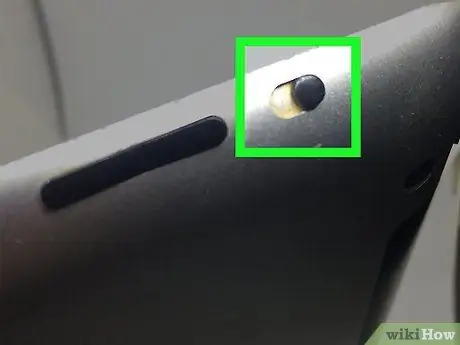
Алхам 1. Төхөөрөмжийн хажуугийн унтраалга байгаа эсэхийг шалгаарай
Зарим хуучин iPad загварууд хажуугийн унтраалгатай байдаг. IPad -ийг босоо эсвэл босоо хэлбэрээр барьж байх үед (жишээлбэл, "Нүүр хуудас" товчлуур нь дэлгэцийн доод талд байгаа) iPad бүрхүүлийн зүүн дээд буланд шилжүүлэгч гарч ирж магадгүй юм.
Хэрэв та энэ хэсэгт унтраалга олоогүй бол таны iPad -д хажуугийн унтраалга байхгүй тул та хяналтын төв эсвэл "Хяналтын төв" -ийг ашиглах хэрэгтэй
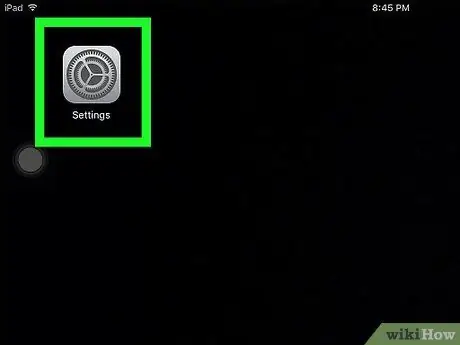
Алхам 2. iPad тохиргооны цэсийг нээнэ үү ("Тохиргоо")
Саарал арааны дүрс дээр дарж нээнэ үү. Ихэвчлэн энэ дүрс нь төхөөрөмжийн үндсэн дэлгэц дээр байдаг.
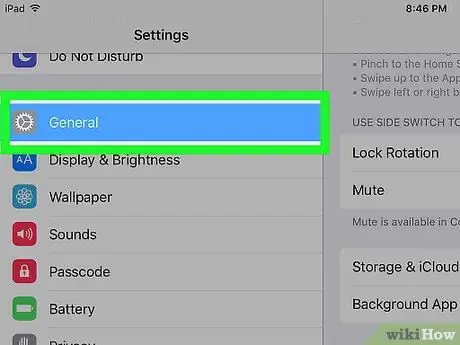
Алхам 3. хүрнэ үү
"Ерөнхий".
Энэ сонголт нь тохиргооны хуудасны зүүн талд байна ("Тохиргоо"). Үүний дараа "Ерөнхий" хэсэгт байгаа сонголтуудын жагсаалт гарч ирнэ.
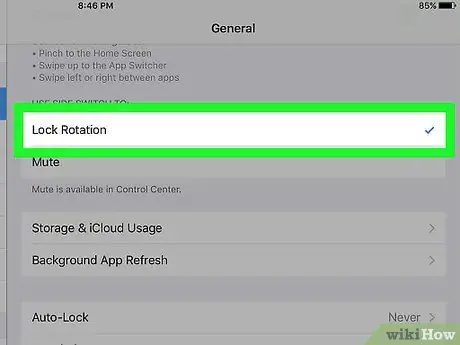
Алхам 4. Lock Rotation сонголтыг дарна уу
Энэ нь дэлгэцийн дунд "Хажуу талд нь шилжихийг ашиглах" хэсгийн доор байна.
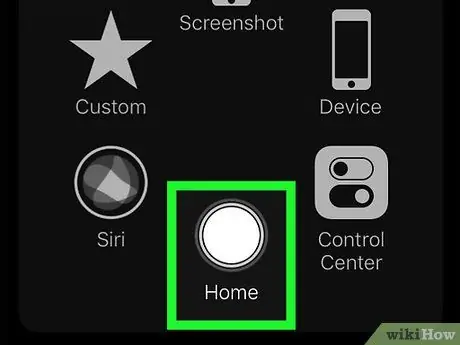
Алхам 5. "Гэр" товчийг дарна уу
Үүний дараа "Тохиргоо" програм хаагдах болно.
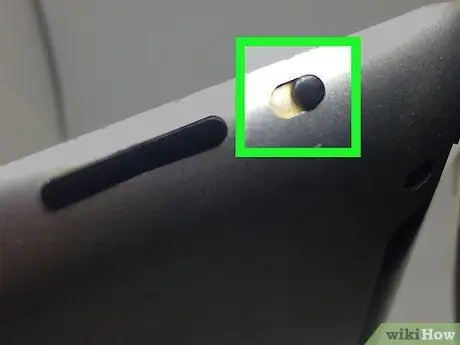
Алхам 6. Шилжүүлэгчийг дээш нь гулсуулна уу
Дэлгэцийн чиглэлийг онгойлгохын тулд унтраалга нь босоо байрлалд байх ёстой.
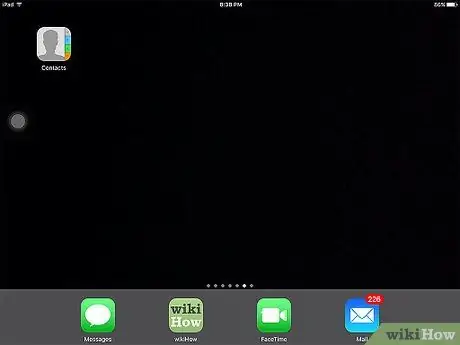
Алхам 7. iPad -ийг хүссэн чиглэл рүү эргүүлнэ үү
IPad -ийг ашиглахыг хүссэн чиглэл рүү физикээр эргүүлж, дэлгэцийг энэ чиглэлд тохируулсан эсэхийг шалгаарай.
- Дэлгэцийн хоёр чиглэл байдаг: хөрөг (босоо чиглэл) ба ландшафт (хэвтээ чиглэл).
- Ландшафтын чиг баримжаа нь видеог бүтэн дэлгэцээр үзэх эсвэл бичиг баримт бичихэд илүү тохиромжтой байдаг бол хөрөг зураг нь нийтлэл унших эсвэл вэбсайт үзэхэд тохиромжтой.

Алхам 8. Шилжүүлэгчийг доош нь гулсуулна уу
Чиглэлийг хүссэнээрээ харуулсны дараа чиглэлийг түгжихийн тулд унтраалгыг доош нь гулсуулна уу. Та хаалттай цоожны дүрсийг дэлгэц дээр товчхон харах боломжтой.
- Шилжүүлэгчийг дээш нь гулсуулж чиглэлээ өөрчлөх боломжтой.
- Зарим програмууд өөр өөр чиглэлийг дэмждэггүй. Жишээлбэл, Minecraft PE нь ландшафтын чиглэлийг шаарддаг бол iPhone -д зориулсан Instagram гэх мэт програмыг зөвхөн хөрөг горимд харуулах боломжтой.






